Android、iOS向け海賊共闘RPG『ONE PIECE サウザンドストーム(以下、サウスト)』のバックアップ、データ引き継ぎ方法をご紹介します。サウストのデータを他の端末に移行させるには、「機種変更コード」を利用する方法と、「SNS連携」でバックアップ後、データを移す方法の二通りがあります。
別の機種へデータを移すだけなら「機種変更コード」を利用。バックアップとデータ移行をしたいなら「SNS連携」を利用します。SNS連携には、Facebookアカウントを利用します。
※記事作成時のアプリバージョンver.1.6.1
※iOSとAndroid間の異なるOSへのデータ引き継ぎを行う場合は、虹のコインを引継ぐことができません。機種変更コード、SNS連携どちらで行っても虹のコインはなくなります。異なるOSへのデータ引き継ぎを行う場合は、先に虹のコインを使い切ることをおすすめします。
機種変更コードによるデータ引き継ぎ
《注意事項》
・機種変更コードの有効期限は、7日間です。そのため、基本的には機種変更などによる別の端末へのデータ移行時に利用します。バックアップをしたい場合は、SNS連携を行って下さい(やり方は下記に記載)。
・データ移行の回数制限は、30日間に2回までになります。
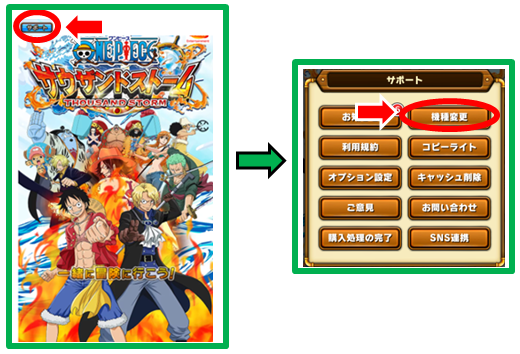
データ移行元の端末操作手順
①アプリを起動させ、タイトル画面左上にある【サポート】⇒【機種変更】⇒注意事項確認後、【はい】をタップします。
②【機種変更コード発行】⇒【発行する】
以上で、コードが発行されます。メモやスクショなどで、忘れないように大切に保管して下さい。
データ移行先の端末操作手順
新しい端末にサウストアプリをダウンロードし、アプリ起動させます。
①利用規約が表示されたら、確認後、【利用開始】をタップします。
②タイトル画面左上の【サポート】⇒【機種変更】⇒注意事項確認後、【はい】をタップ。
③【機種変更コード入力】⇒コードを入力して【送信する】⇒【はい】
以上で、完了です。
SNS連携によるバックアップおよびデータ引き継ぎ

データ移行元の端末操作手順
タイトル画面【サポート】⇒【SNS連携】よりFacebookアカウントでログインし、連携します。
以上で、バックアップが完了です。別の端末で連携済みのFacebookアカウントでログインすることでデータ引き継ぎを行えます。
データ移行先の端末操作手順
新しい端末にサウストアプリをダウンロードし起動させます。
利用規約を確認後【利用開始】⇒タイトル画面【サポート】⇒【SNS連携】よりFacebookアカウントでログイン。
以上で、完了です。









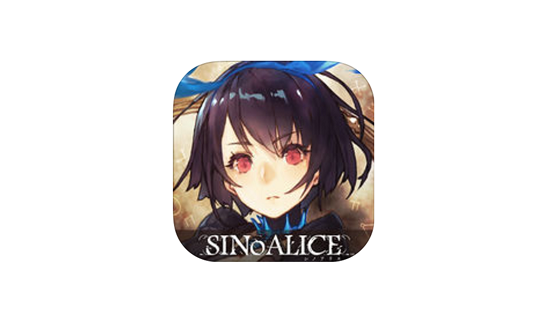





コメントを残す